Opera-webbrowseren har altid været den mest undervurderede webbrowser. På grund af dette er Opera ikke så populær som Internet Explorer, Firefox, Safari og Chrome. Lang tid pc-brugere vil vide, at Opera var den første browser, der introducerede hurtigopkald, faneblade, pop op-blokering og mange andre populære funktioner, som vi bruger i dag i alle moderne webbrowsere.
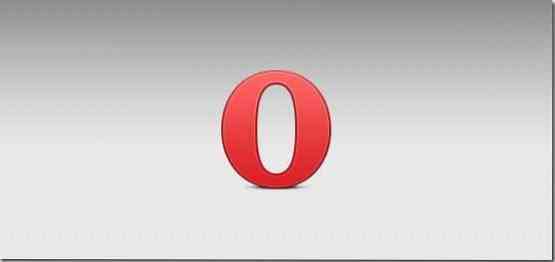
På trods af at have en god grænseflade og et stort sæt funktioner er Opera stadig ikke så populær som andre webbrowsere af et par grunde. Manglen på tusinder af udvidelser er bestemt en af hovedårsagerne til, at Opera ikke har fået meget markedsandel.
De af jer, der nøje følger udviklingen i Opera-browseren, er sandsynligvis opmærksomme på frigivelsen af Opera v15-desktopbrowseren. Som du måske ved, er Opera 15 helt forskellig fra sine tidligere versioner, da den nu er baseret på Chromium-browseren. Det vil sige, den nyeste version af Narwegian-browseren leveres med browsermotoren, der bruges af den populære Google Chrome-browser.
Hvis manglen på udvidelser er det, der afskrækker dig fra at installere og bruge Opera-browseren, har vi nogle gode nyheder til dig. Du kan nu nemt installere alle Google Chrome-browserudvidelser i Opera-browseren, forudsat at du kører Opera 15 eller en nyere version.
Udfyld instruktionerne nedenfor for at installere Google Chrome-udvidelser i Opera:
Trin 1: Sørg for, at du kører Opera 15 eller en nyere version. Hvis du kører en tidligere version, skal du opgradere til den nyeste version, inden du fortsætter til næste trin.
Trin 2: Gå til Download Chrome Extension-siden i din Opera-browser, klik på Føj til opera knappen for at installere tilføjelsesprogrammet.
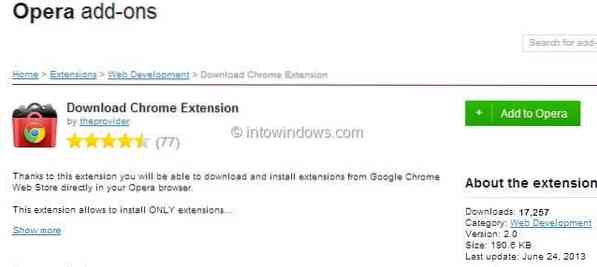
Trin 3: Når Download Chrome Extension er installeret, skal du besøge Google Chrome Webshop-siden i din Opera-browser og søge efter den udvidelse, du vil installere på Opera.
Trin 4: Åbn den udvidelsesside, du vil installere, klik på Føj til Opera knappen for at installere udvidelsen i din browser.
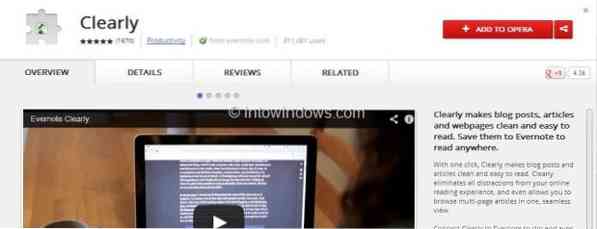
Trin 5: Når det er installeret, vises en lille pop op-bjælke under adresselinjen, der siger ”Udvidelsen blev deaktiveret, fordi den kommer fra ukendt kilde. Gå til udvidelsesadministratoren for at aktivere det ”. Under vores test bemærkede vi dog, at browseren kun viser pop op-meddelelsen og faktisk ikke deaktiverer den installerede udvidelse.
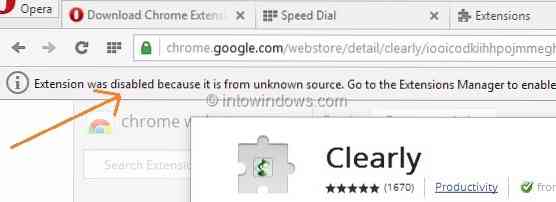
Og hvis den installerede udvidelse er deaktiveret og ikke vises, skal du klikke på Opera-knap i øverste venstre hjørne af vinduet, og klik derefter på Udvidelser for at se indstillinger, der aktiverer eller deaktiverer alle installerede udvidelser.
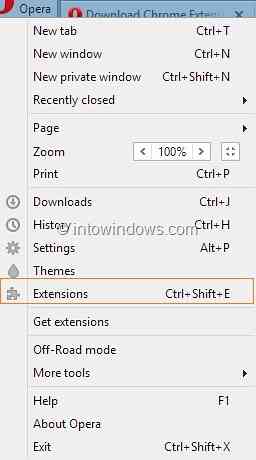
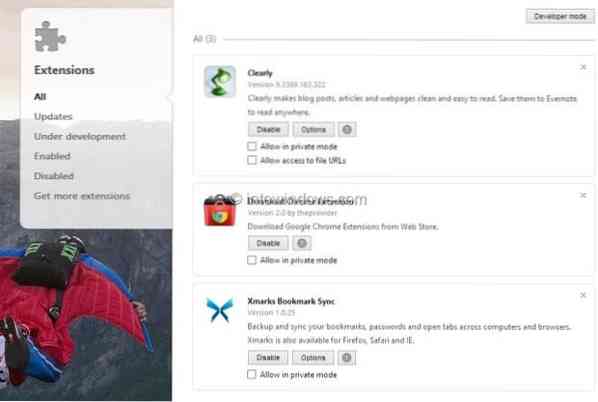
Bemærk, at ovenstående metode kun giver dig mulighed for at installere udvidelser og ikke webapps, der er tilgængelige i Chrome Webshop.
 Phenquestions
Phenquestions


